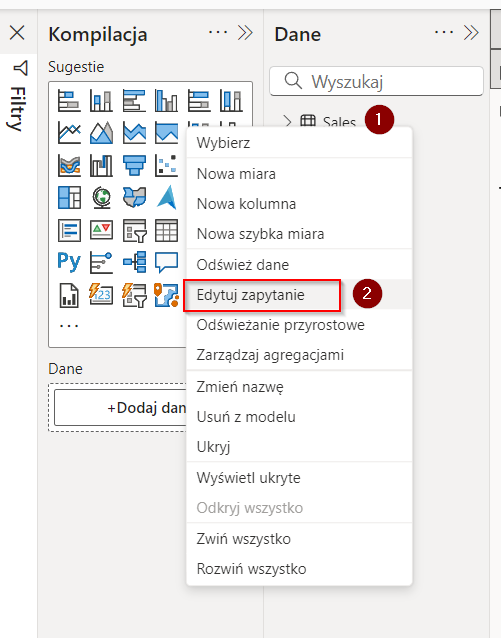
Przydatne skróty w Power BI Desktop
Dzisiaj chciałbym podzielić się z Wam kilkoma opcjami, które pomagają w kwestii przyspieszenia pracy z narzędziem Power BI Desktop.
Do dzieła!
Dodawanie funkcjonalności do paska narzędzi Szybki Dostęp:
Wchodzimy do Edytora Power Query (np. przez kliknięcie Prawym Przyciskiem Myszy na jedną z tabel dostępnych w widoku i wybranie opcji Edytuj Zapytanie.
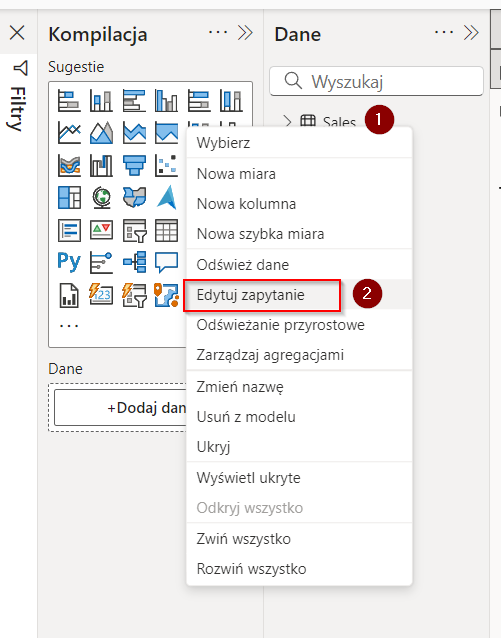
Funkcjonalności, z których korzystacie najczęściej można dodawać do Paska Narzędzi Szybki Dostęp. Wystarczy, że na wybranym elemencie klikniecie Prawym Przyciskiem Myszki (w moim przypadku jest to klocek dotyczący „Edytora zaawansowanego”.)
Po rozwinięciu się menu wybierzcie opcję „Dodaj do paska narzędzi Szybki Dostęp”.

Wybrane przez Was funkcjonalności będą widoczne na pasku, jak pozycja (4). Możecie dodawać ich wiele.
Zależność zapytań
Kolejną ciekawą funkcjonalnością, o której mam wrażenie, że sporo osób nie wie jest możliwość podglądu Zależności zapytań.
W menu Edytora Power Query przejdź do zakładki [Widok]. Tam znajdziesz właśnie funkcjonalność „Zależności Zapytań”.

Jest to bardzo pomocna opcja, przy ustalaniu zależności tabel (obiektów), których używacie w ramach swoich transformacji. Po kliknięciu na dany obiekt ((1) na obrazku poniżej), podświetlone zostaną też wszystkie obiekty, które korzystają z danych pochodzących z tej konkretnej tabeli. Pokazywane są też kolejne tabele, które korzystają z tabelki, którą wybraliśmy. Dzięki temu łatwo i szybko jesteś w stanie śledzić zależności. Przy złożonych modelach jest to niezwykle cenne. Możesz śledzić, jakie zależności są między tabelami, upewnić się, skąd pochodzą dane itp.
Czasem też zastanawiasz czy mogę usunąć jakieś wcześniejsze tabelki, gdyż wydają się być nieużywane. Być może też nie jesteś pewien z ilu źródeł są pobierane dane do Twojej tabeli faktów.
Teraz możesz to w łatwy sposób sprawdzić dzięki funkcji Zależności Zapytań.
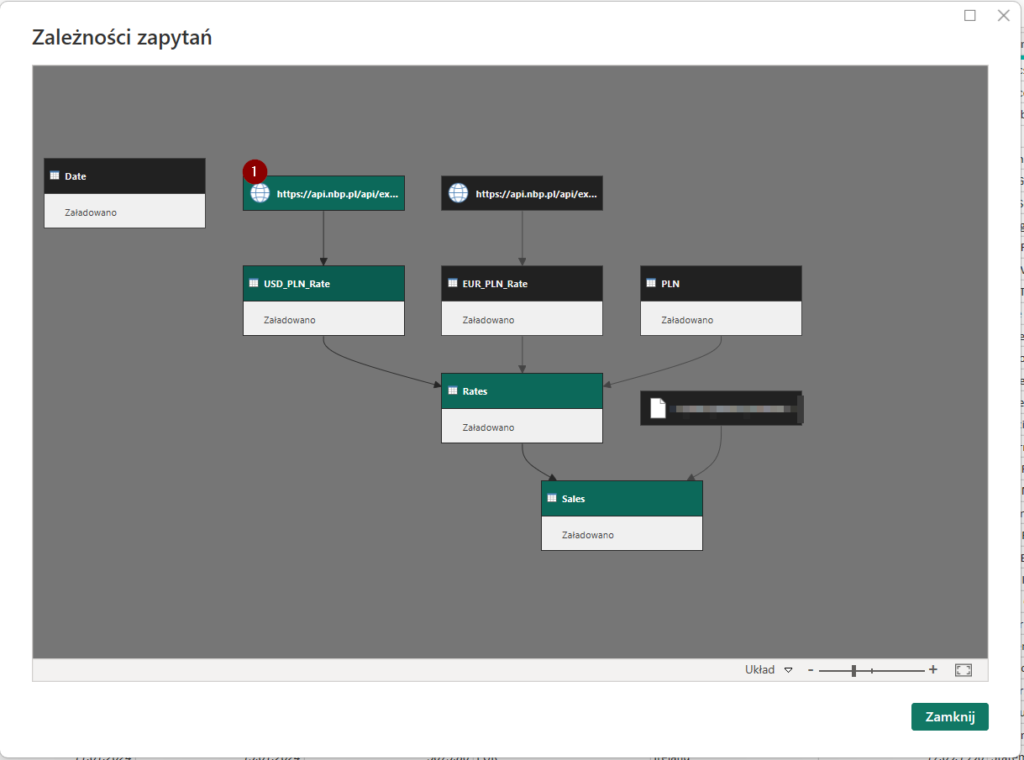
Może też warto przypiąć tę funkcjonalność do Paska Szybki Dostęp? 🙂
Łatwiejsza nawigacja po kodzie
Kolejną przydatną funkcjonalnością jest dodanie numeru wiersza w ramach Edytora Zaawansowanego. Dzięki temu jesteś w stanie w prosty sposób nawigować po linijkach kodu M. Być może czasem omawiasz kod z Koleżanką lub Kolegą z Zespołu lub też razem rozwiązujecie jakiś problem. Szybciej i sprawniej będzie się Wam pracowało, gdy linijki kodu będą ponumerowane, a Wy będziecie odwoływać się do konkretnej linii, a nie nawigowali na zasadzie „O, tu, tu!”, „Nie, nie, trochę wyżej!”
Z paska Szybkiego Dostępu, o którym pisałem wcześniej lub z poziomu zakładki [Narzędzia Główne] wybieramy [Edytor Zaawansowany]. Tam, w prawym górnym rogu mamy menu rozwijane: Opcje Wyświetlania. Po rozwinięciu wybieramy opcję Wyświetlaj Numery Wierszy, jak na screenie poniżej.
Dzięki temu możecie teraz odwoływać się do konkretnych linii 🙂
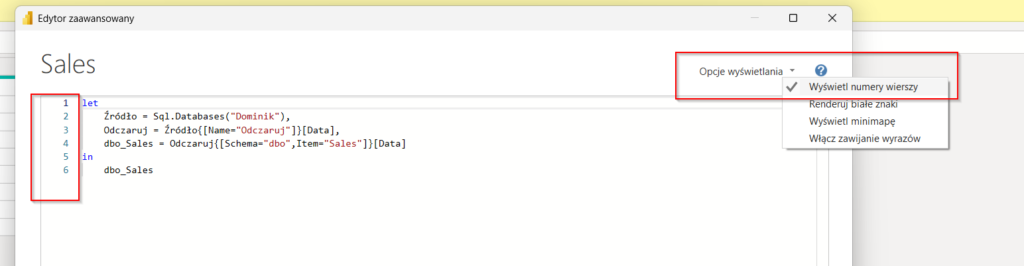
Przydatne Skróty klawiszowe w edytorze DAX
Być może zdarzało się Wam pracować z bardzo długim kodem DAX’owym. (Tak, Tak, DAX Spaghetti często trafia na nasz BI’owy talerz). Musicie podmienić nazwę obiektu w kilku miejscach. Teraz z pomocą przyjdzie Wam skrót Ctrl+Shift+L. Zaznacz wszystkie wystąpienia bieżącego zaznaczenia. Dzięki temu w łatwy sposób możecie podmieniać wszystkie wystąpienia w danym kodzie np. chcecie zmienić kolumnę w ramach miary i używacie jej wielokrotnie.
Zaznacz fragment, który Cię interesuje, a następnie wybierz Ctrl+Shift+L. Zaznaczą się wszystkie wystąpienia.

Teraz w łatwy sposób jesteś w stanie zmienić wszystkie wystąpienia i zmienić np. nazwę kolumny, która ma być używana.
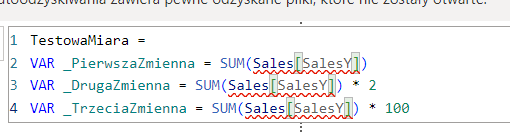
Kolejną zmorą źle sformatowanego kodu jest próba odnalezienia nawiasów. Znasz to, prawda?
Z pomocą przyjdzie tutaj kolejny skrót: Ctrl + Shift + \
Dzięki niemu jesteś w stanie znaleźć „domykający” nawias, czy to od nazwy obiektu czy od kalkulacji. Bardzo przydatny skrót, który może oszczędzić wiele nerwów.
Czasem też w trakcie testowania chcemy zakomentować dany wiersz, np. z warunkiem filtrowania.
Z pomocą przyjdzie tutaj Ctrl+K+C. Dzięki temu jesteśmy w stanie zakomentować cały wiersz lub zaznaczony blok kodu.

Odwrotnością tej operacji jest: CTRL+K+U. Tutaj odkomentujemy wcześniej zakomentowany fragment kodu.

Przydatne, prawda?
Hola, a gdzie skrót dla mnie?
Jeśli chcesz poznać wszystkie skróty i być może znaleźć jakiś dostosowany do Twoich potrzeb, wystarczy, ze w aplikacji Power BI Desktop, w Widoku Raportu wybierzesz skrót Ctrl+?
Wówczas pokaże Ci się tabelka, która dokumentuje wszystkie skróty. Być może tam znajdziesz coś, co przyspieszy Twoją pracę 🙂
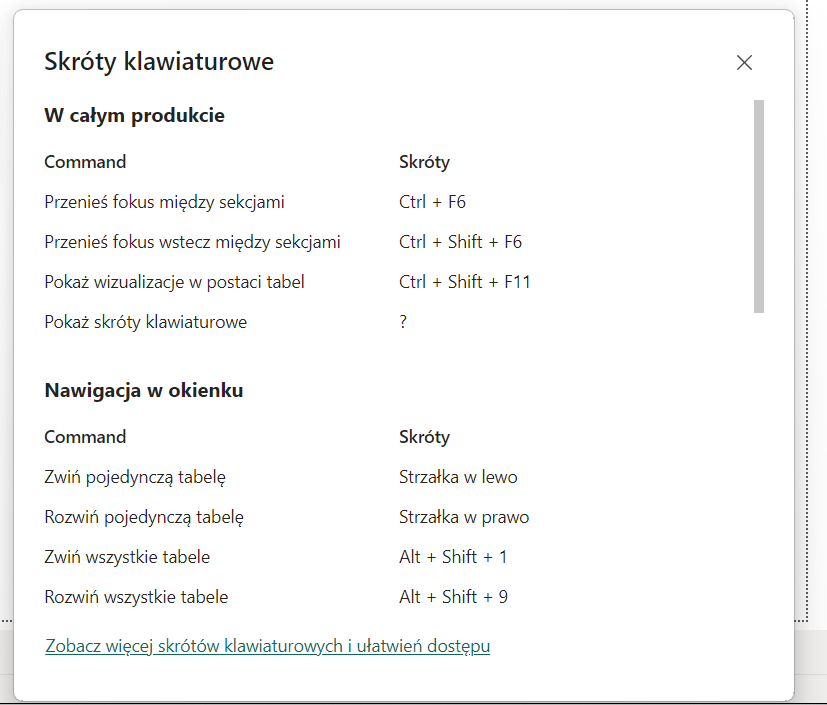
Podsumowanie
W tym artykule chciałem pokazać Ci kilka trików, które usprawnią Twoją pracę i pomogą szybciej korzystać Ci z narzędzia Power BI Desktop. Dzięki nim można zaoszczędzić sporo czasu, dodając do paska najczęściej używane funkcjonalności, śledzić zależności czy lepiej operować w ramach złożonego kodu DAX’owego.
Komentarze (4)
Bardzo ciekawy artykuł i mega przydatne triki! Zwłaszcza te z wielokrotną podmianą zmiennej albo z szukaniem nawiasu zamykającego, od dzisiaj będę używał codziennie 😀 Więcej poproszę.
Cześć! Dzięki za komentarz 🙂
Super, bardzo się cieszę! Postaram się dostarczać jak najwięcej takich smaczków 🙂
Bardzo przydatne ułatwiacze, będę korzystać 🙂
Hej Zuza,
Super, bardzo się cieszę, że znalazłaś coś dla siebie 🙂